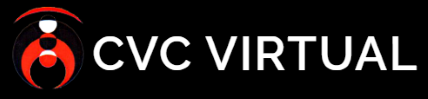Todos los roles de usuario que manejan datos (Supervisor de datos, Informador de datos y Oficial de campo) tienen la opción de actualizar sus propios incidentes registrados después de completar el formulario inicial.
Estas son algunas limitaciones basadas en el rol del usuario:
- Los oficiales de campo solo pueden actualizar los incidentes registrados por ellos mismos.
- Sin embargo, los supervisores de datos y los reporteros de datos pueden actualizar incidentes creados por otros usuarios debajo de ellos dentro de la jerarquía.
- Los reporteros de datos no pueden actualizar ni ver los incidentes registrados por los supervisores de datos.
- Solo un supervisor de datos puede cambiar la información dentro de un incidente. Todos los demás roles solo pueden agregar información a los campos previamente dejados vacíos.
- Una vez que un campo, previamente dejado vacío, se llena con información, no se puede cambiar.
- Cuando termine de agregar/cambiar información dentro de un incidente, regrese a la página de incidentes para guardar automáticamente sus cambios.
Nota: Todas las acciones realizadas dentro de un incidente se registran en un registro que muestra quién realizó la acción, la acción en sí y la fecha en que se realizó.
Pasos #
Localice el incidente que debe actualizarse y haga clic en el enlace “Editar” (icono de lápiz) para abrir el incidente (consulte la sección marcada de la figura 11 a continuación).
- Como oficial de campo o reportero de datos, puede:
- Actualice un incidente agregando información a los campos que antes se dejaron vacíos.
- Cambiar el estado del incidente.
- Agregar notas de seguimiento o evidencia.
- Como supervisor de datos, puede editar todos los campos dentro de un incidente.
Una vez que el incidente esté abierto, siga los pasos a continuación para cambiar el estado del incidente. Tenga en cuenta que solo el supervisor de datos puede cambiar el estado del incidente a “resuelto”.
- Seleccione la pestaña “Estado del incidente”.
- Seleccione el estado en el menú desplegable.
- Cuando el estado cambia, el incidente se actualiza automáticamente sin necesidad de presionar o hacer clic en ningún botón adicional.